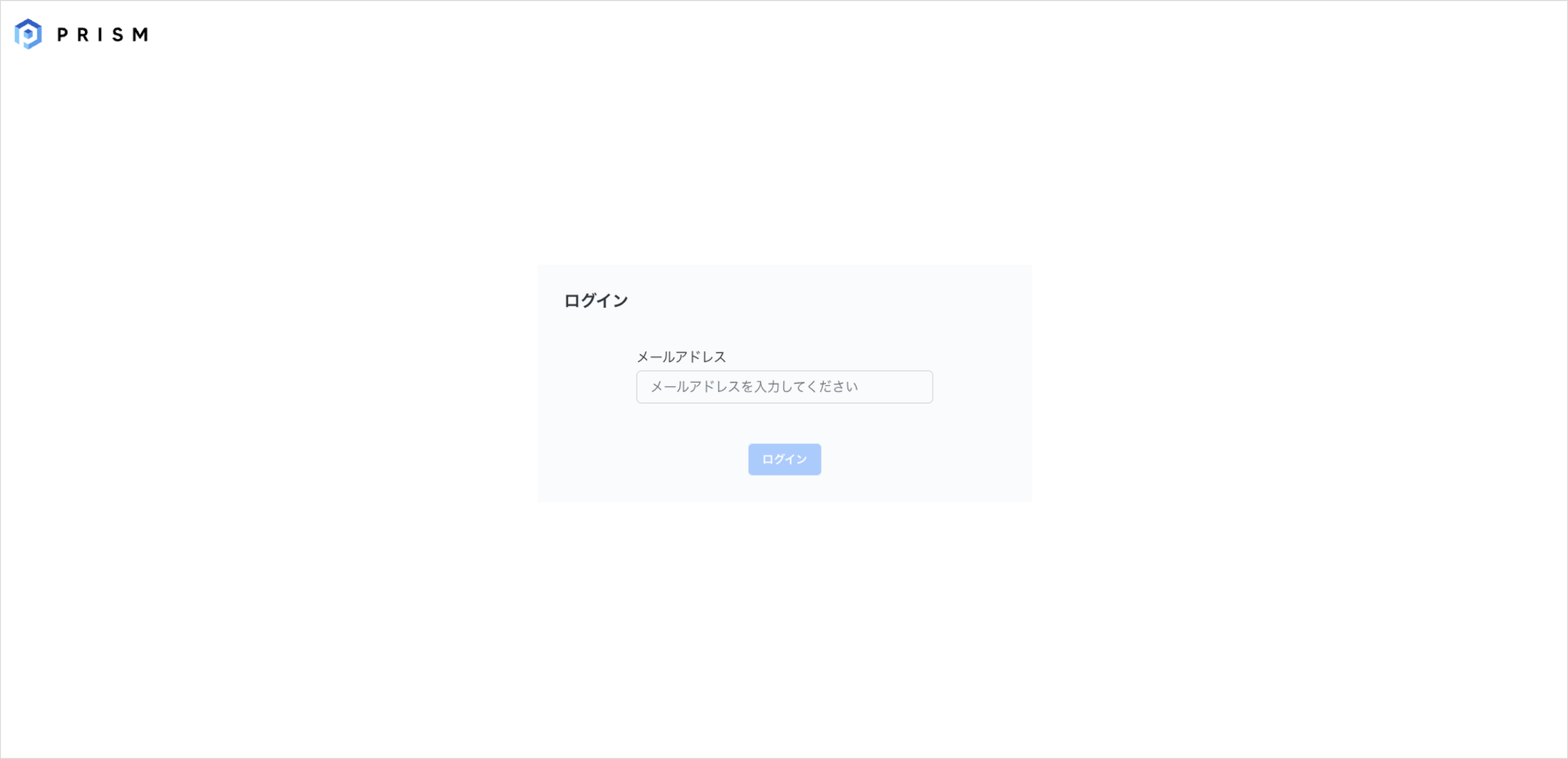シングルサインオン(SSO)
シングルサインオン(SSO)Microsoft Entra ID(旧Azure Active Directory)とはシングルサインオン(SAML認証)を設定するSTEP 1:PRISMでSAMLを設定するSTEP 2:Microsoft Entra IDの設定STEP 3:再度PRISMでSAMLを設定する(※こちらは弊社側で作業します)Microsoft Entra IDでPRISMにログインする Microsoft Entra ID(Office 365)からログインする方法(IdP-initiated SSO)PRISMからログインする方法(SP-initiated SSO)関連記事
シングルサインオン(SSO)
PRISMは、「Microsoft Entra ID(旧Azure Active Directory)」と連携してシングルサインオン(SSO)を利用できます。
〈プレミアムプランのお客様でSSOの設定が表示されていない場合〉
弊社側での事前設定が必要となりますので、営業窓口までお問い合わせください。
Microsoft Entra ID(旧Azure Active Directory)とは
Microsoft Entra IDは Microsoft社が提供するID・アクセス管理サービスです。
シングルサインオン(SAML認証)を設定する
シングルサインオン(SAML認証)には、PRISMとMicrosoft Entra IDのそれぞれで設定が必要です。
STEP 1
PRISMでSAMLを設定します(※一部弊社側での作業が必要です)
STEP 2
Microsoft Entra IDでSAMLを設定します
STEP 3
PRISMで再度SAMLを設定し、SSOを有効化します(※弊社側での作業です)
STEP 1:PRISMでSAMLを設定する
PRISMにログインし、Microsoft Entra IDでの登録に必要な情報を発行・設定します。
- 特権管理者アカウントでPRISMにログインします。 ※設定をされる方が特権管理者ではない場合は、組織の特権管理者の方にお問い合わせください。 PRISMログインURL(https://mono-prism.com/login)
- から、を選択します。
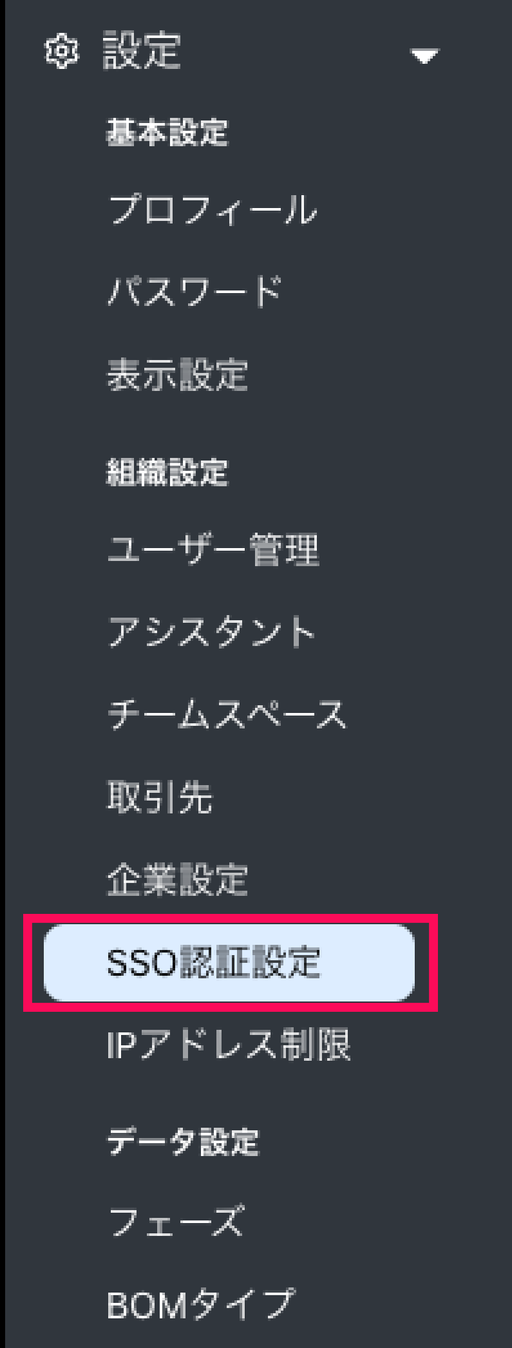
- から外部IDプロバイダに使用する識別子と応答URL情報をが確認できます。(現在対応している外部IDプロバイダはMicrosoft Entra IDのみとなります。)
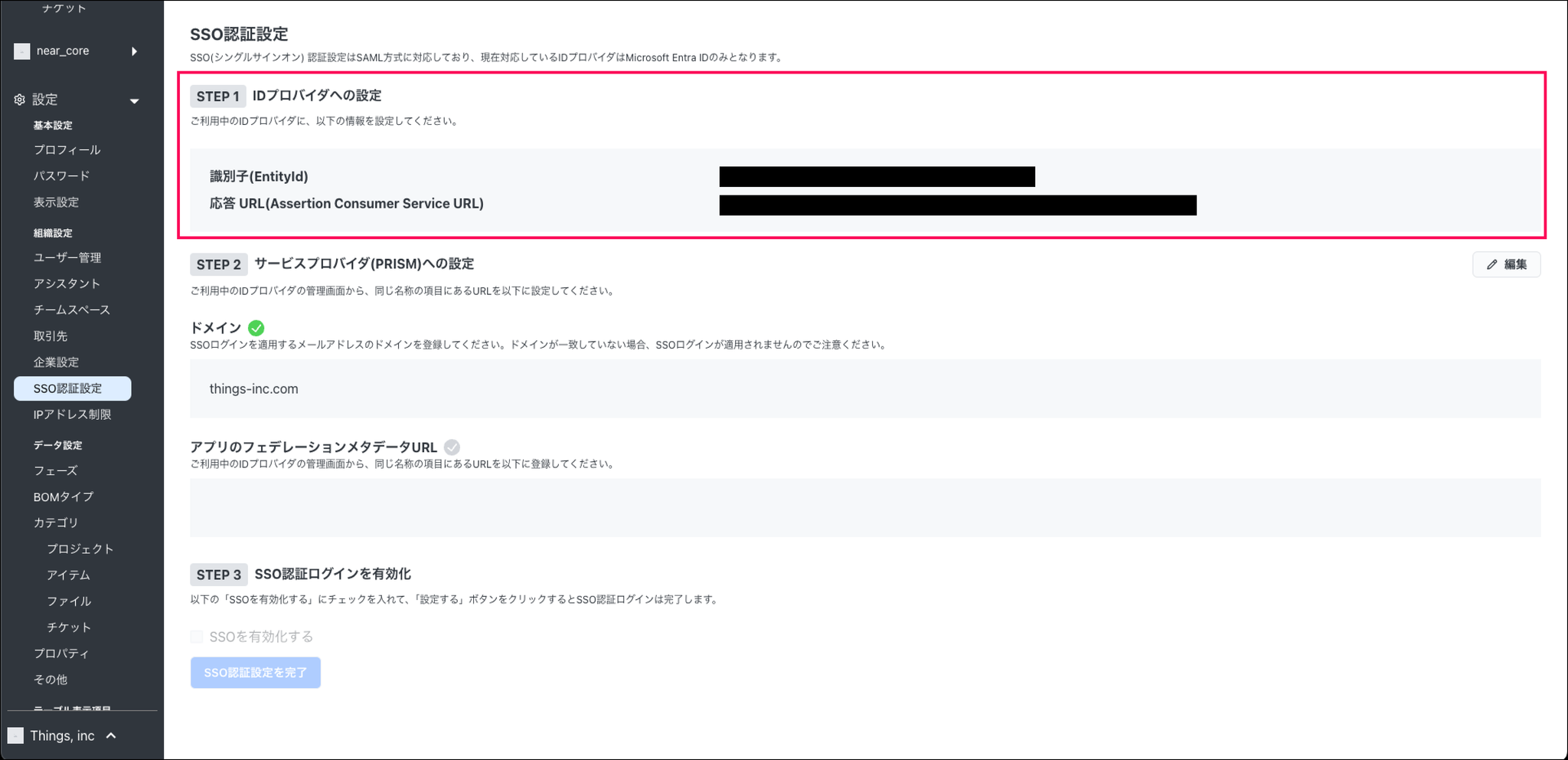
- にSSOログインを適用するメールアドレスのドメインを登録します。 ※現在こちらの操作は弊社側でのみ設定することが可能となっておりますので、弊社までドメインをお知らせください
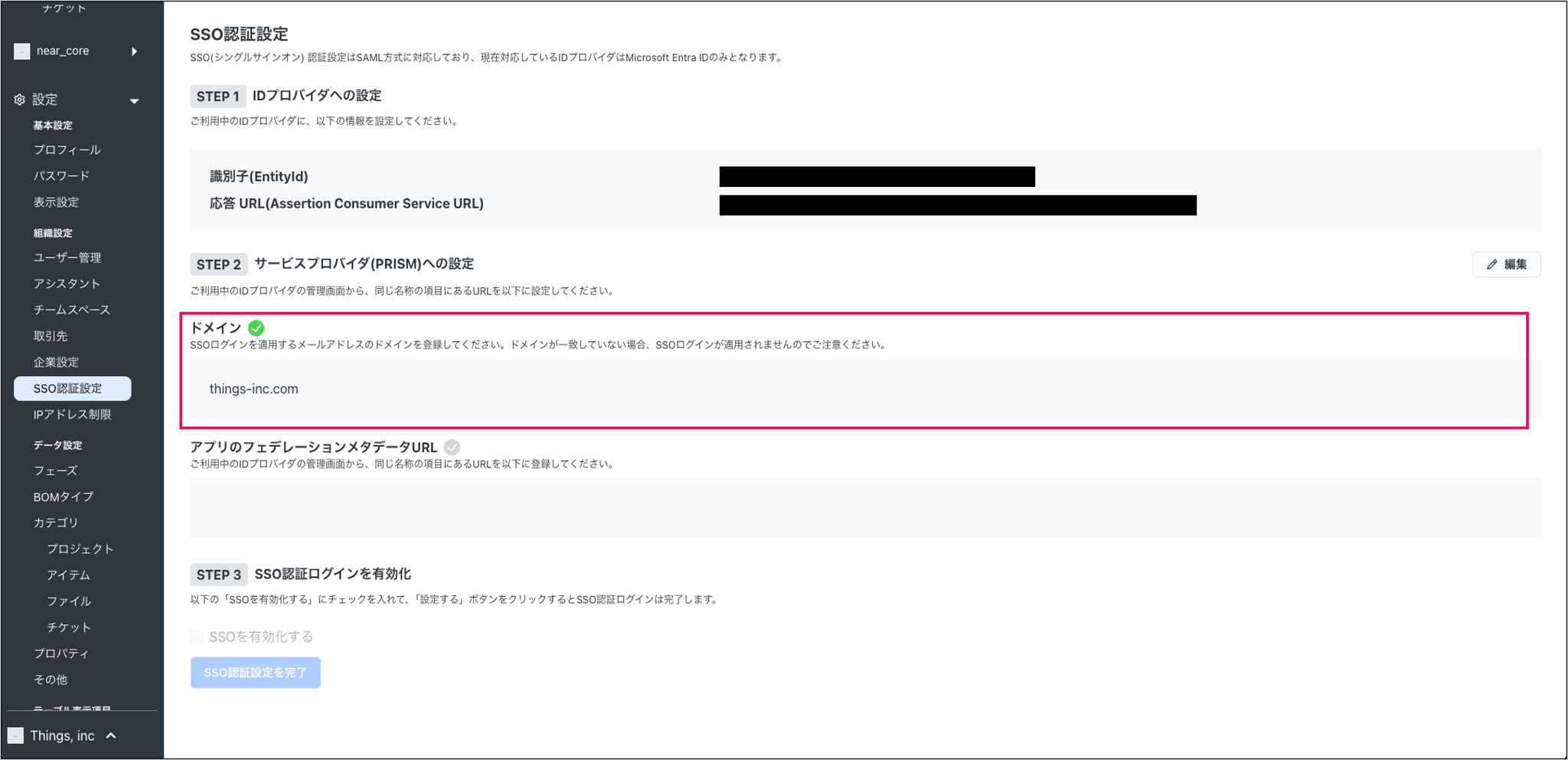
ドメインが一致していない場合、SSOログインが適用されないためご注意ください。
STEP 2:Microsoft Entra IDの設定
PRISMで発行した情報を使用して、Microsoft Entra IDで設定を行います。
- Microsoft Entra IDに管理者権限を持つユーザーとしてログインします。
- > に移動します。
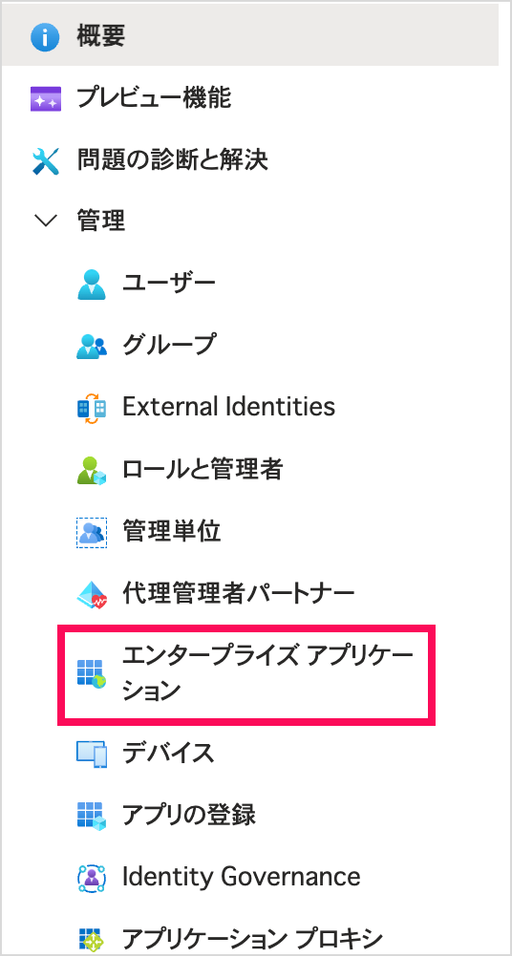
- をクリックします。
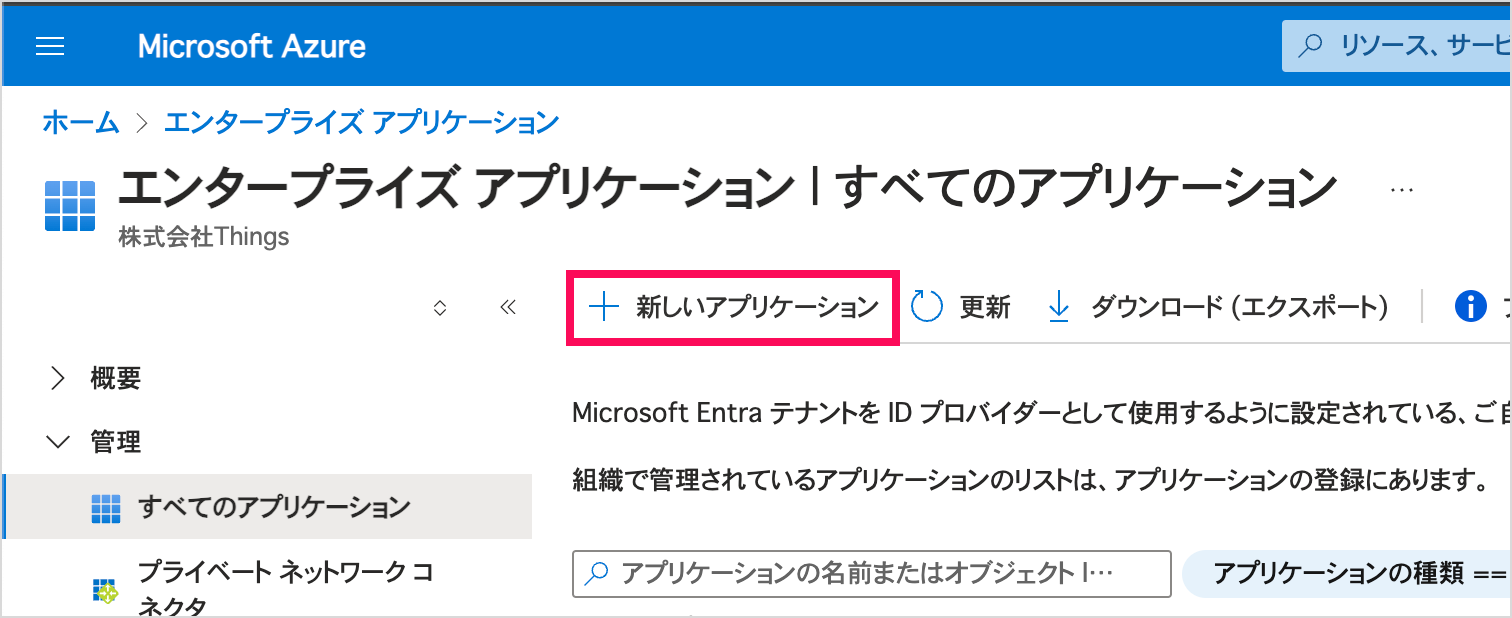
- をクリックします。
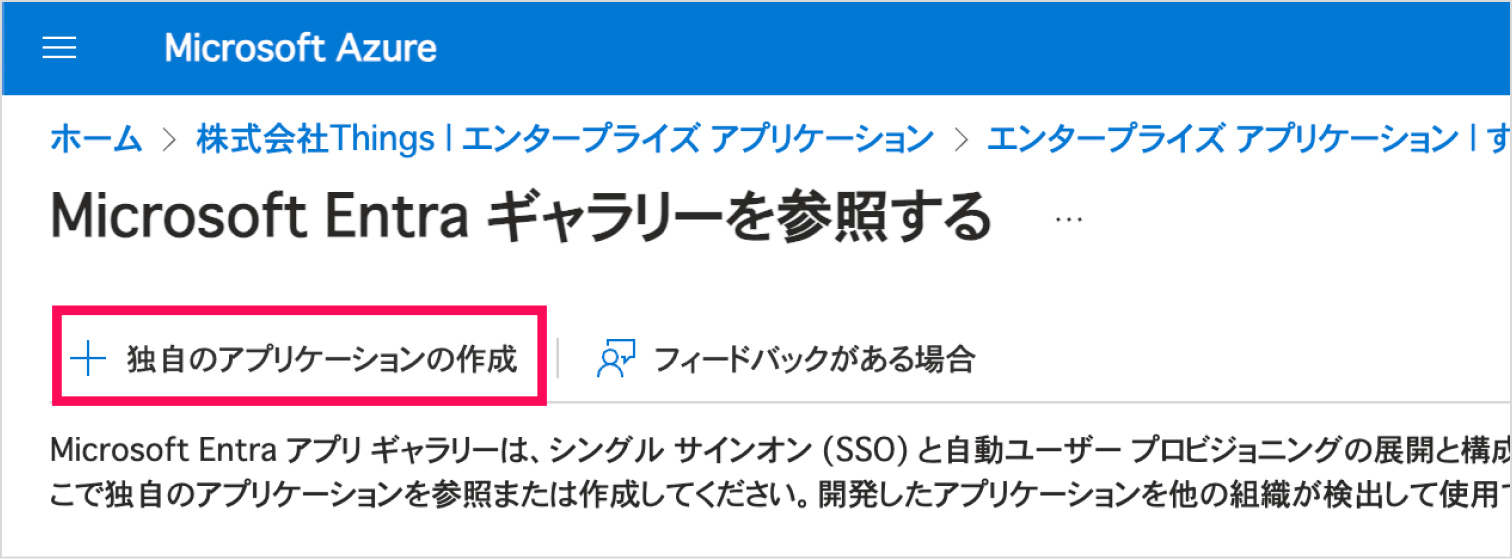
- で必要事項を入力します。
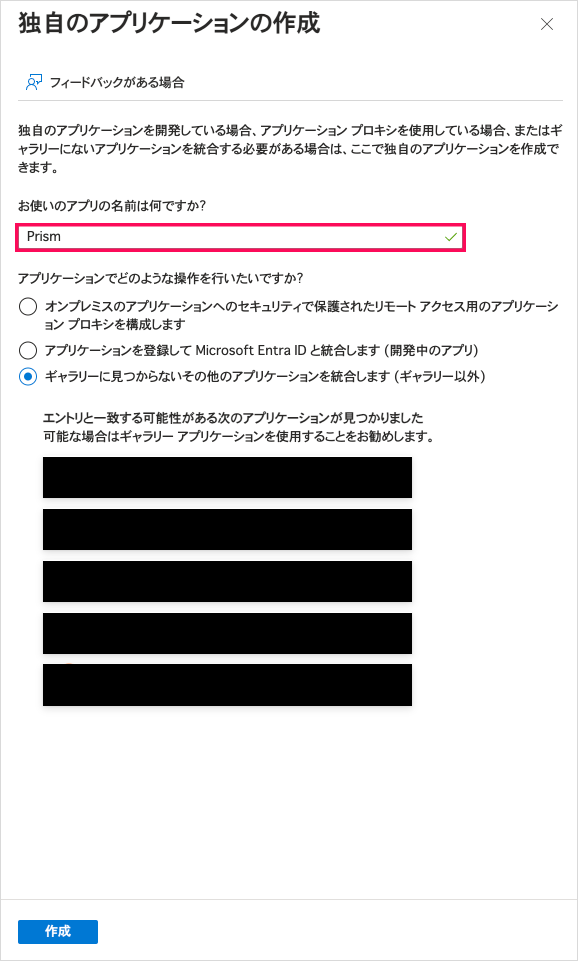
- 以下の表の通りに各項目を入力・選択し、 をクリックします。
| 項目 | 説明 |
|---|---|
| お使いのアプリケーションの名前は何ですか? | 識別用の名前を自由に入力します。 例)PRISM |
| アプリケーションでどのような操作を行いたいですか? | 「ギャラリーに見つからないその他のアプリケーションを統合します (ギャラリー以外)」を選択します。 |
- をクリックします。
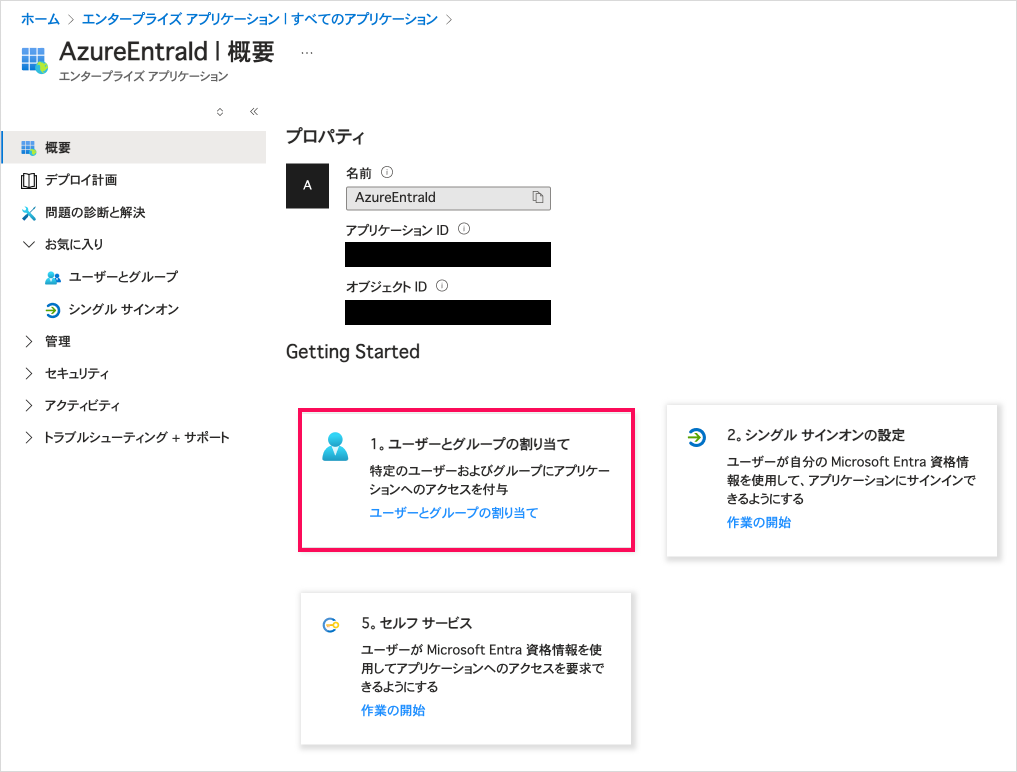
- をクリックして、PRISMにログインさせたいユーザやグループを指定します。
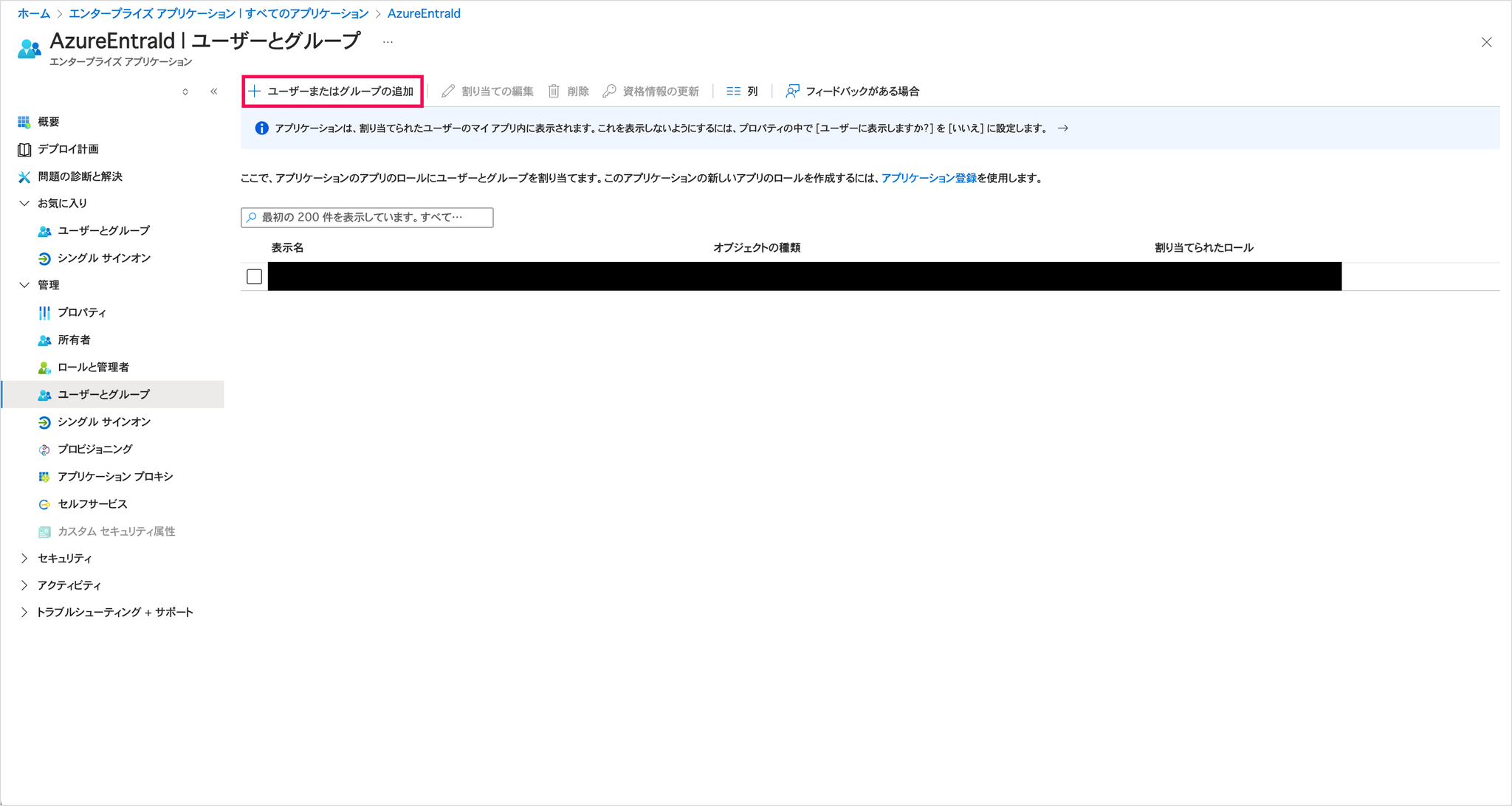
- に戻り、 をクリックします。
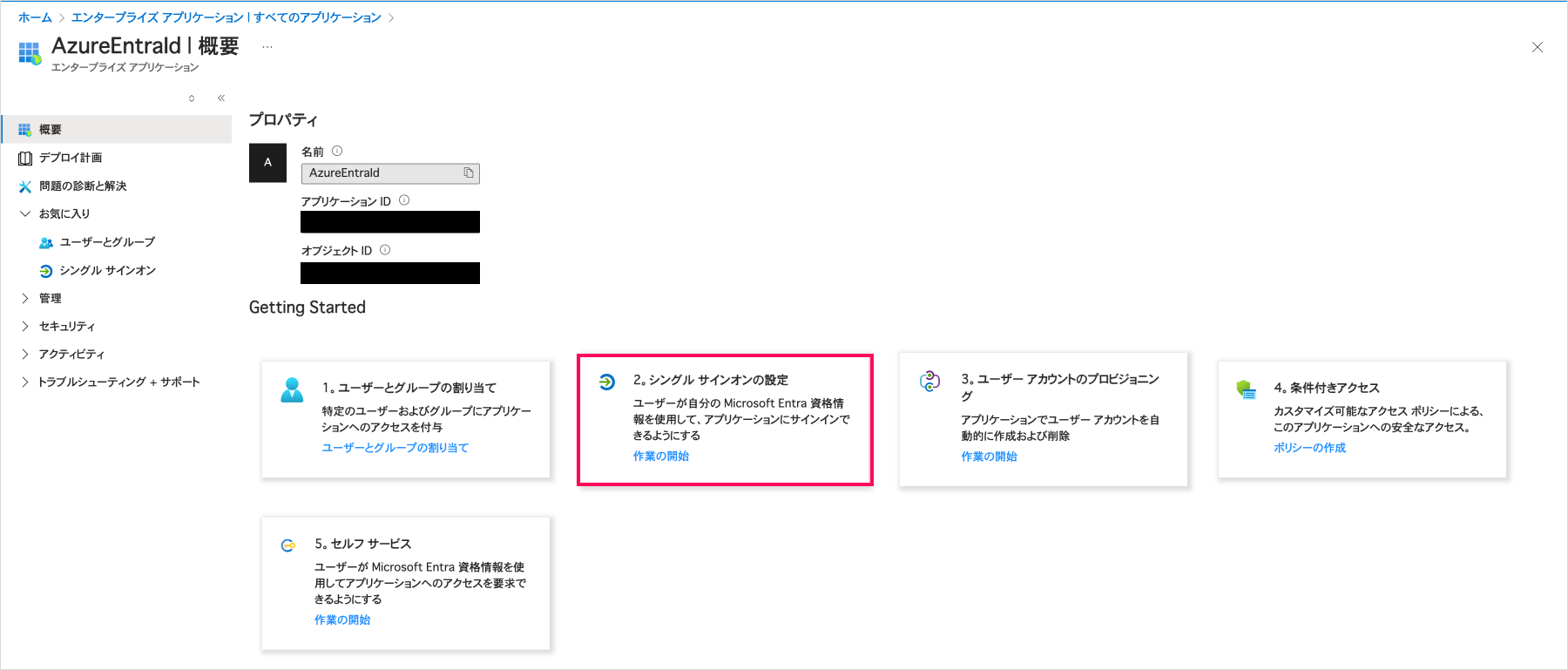
- をクリックします。
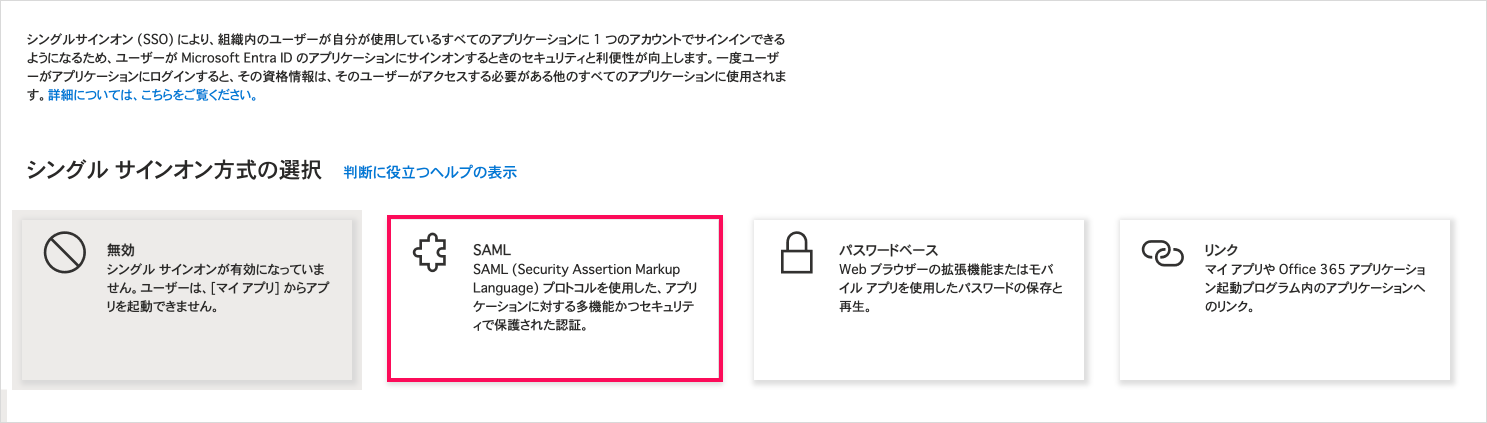
- で必要事項を入力します。
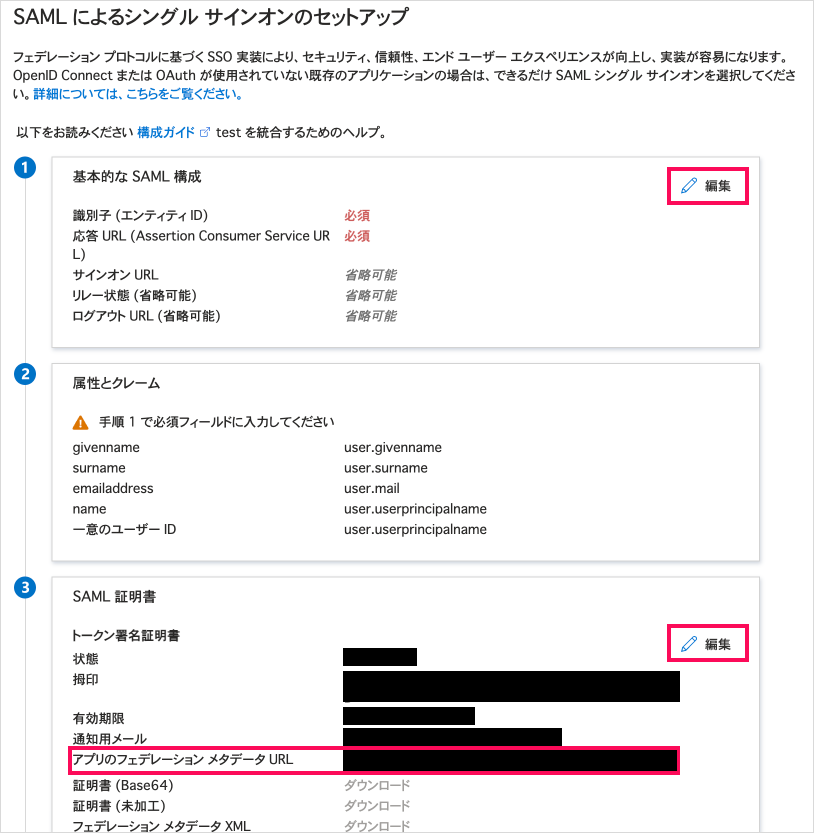
以下の表にしたがって、必要項目を入力・選択してください。
また、SAML署名証明書欄に記載がある アプリのフェデレーション メタデータ URLをコピーしてください。次のステップで使用します。
■基本的なSAML構成( →入力後 )
| 識別子 (エンティティ ID) | PRISMで発行した エンティティID |
| 応答 URL (Assertion Consumer Service URL) | PRISMで発行した ACS URL |
■ユーザ属性とクレーム > 必要な要求 > 一意のユーザ識別子(名前ID)( →入力後 )
| 名前識別子の形式の選択 | ・PRISMに登録したメールアドレスを用いて認証する場合 →電子メールアドレス |
| ソース属性 | ・PRISMに登録したメールアドレスを用いて認証する場合 →user.mail |
■SAML署名証明書
| アプリのフェデレーションメタデータURL | コピーしてください。次のステップで使用します。 |
STEP 3:再度PRISMでSAMLを設定する(※こちらは弊社側で作業します)
- を弊社までお知らせください
- 情報を確認したら、お客様とタイミングを合わせSSOを有効化します
Microsoft Entra IDでPRISMにログインする
Microsoft Entra IDを利用してログインする方法は以下の2通りとなります。
Microsoft Entra ID(Office 365)からログインする方法(IdP-initiated SSO)
- Office 365 マイアプリポータルにログインします。
- アプリ一覧から をクリックします。
PRISMからログインする方法(SP-initiated SSO)
- PRISMのログイン画面にアクセスします。 PRISMログインURL(https://mono-prism.com/login)
- メールアドレスを入力後をクリックします。